- 1Flutter 中的 ScrollNotification 为啥收不到_flutter scrollnotification
- 2One Model Structure for All Sub-Tasks KBQA System
- 3java轻型卡车零部件销售平台(ssm框架毕业设计)
- 4操作系统 MIT 6.S081_mit6s》081 实验源码
- 5产品经理的AI大模型实战指南:驾驭未来,引领创新
- 6Android Studio 更换国内源下载依赖库_android studio更换国内源
- 7基于微信小程序/APP的校园生活服务系统设计与实现_基于微信小程序的校园生活助手的设计与实现
- 8偷偷称为一名炼丹师、掌握核心参数然后惊艳所有人!_lora和locn,loha
- 9php 5.0入门系列教程 pdf,ThinkPHP5.0-快速入门手册(新手教程版).pdf
- 10Java 程序结构 -- Java 语言的变量、方法、运算符与注释
Linux常用命令(上)帮助命令man、pwd 显示当前工作目录的绝对路径、cd 切换目录、mkdir创建一个新的目录、rmdir 删除一个空的目录、touch 创建空文件、cp 复制文件或目录_切换工作目录为前面创建的linux课程目录,并显示其工作的绝对路径
赞
踩
文章目录
- 1、常用命令
- 1.1帮助命令
- 1.2文件目录类
- 1.2.1pwd 显示当前工作目录的绝对路径
- 1.2.2列出目录的内容
- 1.2.3cd 切换目录
- 1.2.4mkdir创建一个新的目录
- 1.2.5 rmdir 删除一个空的目录
- 1.2.6 touch 创建空文件
- 1.2.7 cp 复制文件或目录
- 1.2.8 rm 删除文件或目录
- 1.2.9 mv 移动文件与目录或重命名
- 1.2.10 cat 查看文件内容
- 1.2.11 more 文件内容分屏查看器
- 1.2.12 less 分屏显示文件内容
- 1.2.13 echo
- 1.2.14 head 显示文件头部内容
- 1.2.15 tail 输出文件尾部内容
- 1.2.16 > 输出重定向和 >> 追加
- 1.2.17 ln 软链接
- 1.2.18 history 查看已经执行过历史命令
1、常用命令
Shell 可以看作是一个命令解释器,为我们提供了交互式的文本控制台界面。我们可以通过终端控制台来输入命令,由 shell 进行解释并最终交给内核执行。 本章就将分类介绍常用的基本 shell 命令。
1.1帮助命令
1.1.1man获得帮助信息
man[命令或配置文件] (功能描述:获得帮助信息)
| 信息 | 功能 |
|---|---|
| NAME | 命令的名称和单行描述 |
| SYNOPSIS | 怎样使用命令 |
| DESCRIPTION | 命令功能的深入讨论 |
| EXAMPLES | 怎样使用命令的例子 |
| SEE ALSO | 相关主题(通常是手册页) |
例如:查看ls命令的帮助信息
[root@hadoop100 ~]# man ls
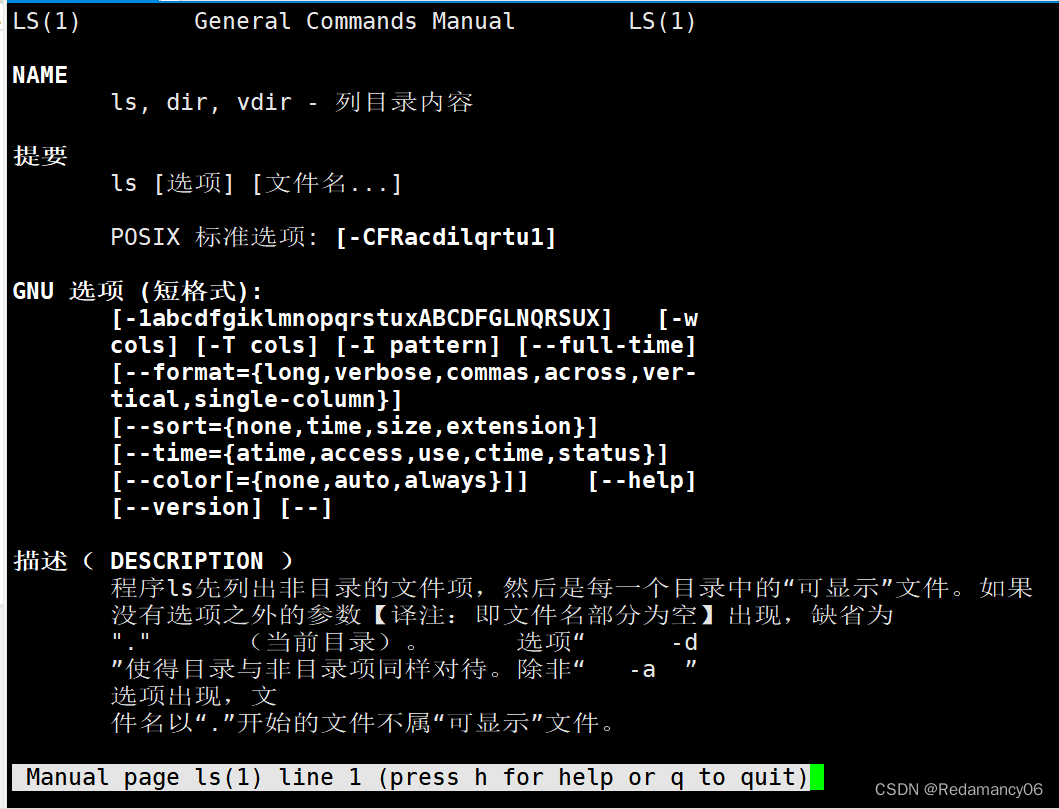
1.1.2help 获得 shell 内置命令的帮助信息
一部分基础功能的系统命令是直接内嵌在 shell 中的,系统加载启动之后会随着 shell 一起加载,常驻系统内存中。这部分命令被称为“内置(built-in)命令”;相应的其它命令 被称为“外部命令”。
help 命令(功能描述:获得 shell 内置命令的帮助信息)
查看 cd 命令的帮助信息
[root@hadoop100 ~]# help cd
1.1.3常用快捷键
| 常用快捷键 | 功能 |
|---|---|
| ctrl + c | 停止进程 |
| reset | 清屏 |
| ctrl+l | 清屏 |
| clear | 清屏 |
| 上下键 | 查找执行过的命令 |
| 善于用 tab 键 | 提示(更重要的是可以防止敲错) |
1.2文件目录类
1.2.1pwd 显示当前工作目录的绝对路径
pwd的全称是print working directory 打印工作目录
pwd (功能描述:显示当前工作目录的绝对路径)
例如:
[root@hadoop100 ~]# pwd
/root
1.2.2列出目录的内容
ls的全称是list 列出目录内容
ls [选项][目录或是文件]
| 选项 | 功能 |
|---|---|
| -a | 全部的文件,连同隐藏档( 开头为 . 的文件) 一起列出来(常用) |
| -l | 长数据串列出,包含文件的属性与权限等等数据 |
每行列出的信息依次是: 文件类型与权限 链接数 文件属主 文件属组 文件大小用byte 来表示 建立或最近修改的时间 名字
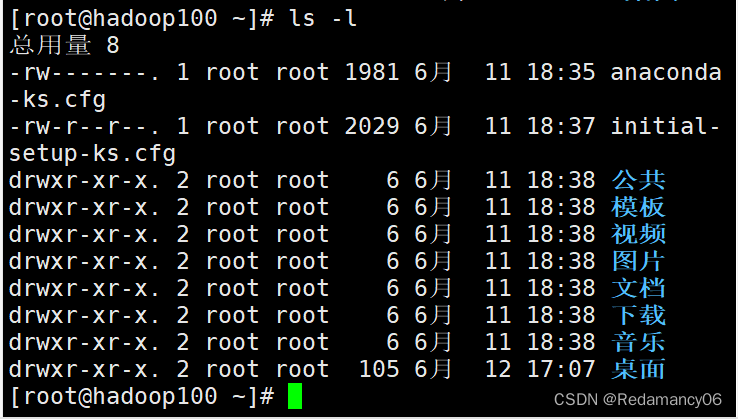
1.2.3cd 切换目录
cd的全称是Change Directory 切换路径
cd [参数]
| 参数 | 功能 |
|---|---|
| cd 绝对路径 | 切换路径 |
| cd 相对路径 | 切换路径 |
| cd ~或者 cd | 回到自己的家目录 |
| cd - | 回到上一次所在目录 |
| cd … | 回到当前目录的上一级目录 |
| cd -P | 跳转到实际物理路径,而非快捷方式路径 |
例如:
绝对路径:

相对路径:

回到自己的家目录:

回到上一次的目录:

回到当前目录的上一级目录:

1.2.4mkdir创建一个新的目录
mkdir的全称是Make directory 建立目录
mkdir [选项] 要创建的目录
| 选项 | 功能 |
|---|---|
| -p | 创建多层目录 |
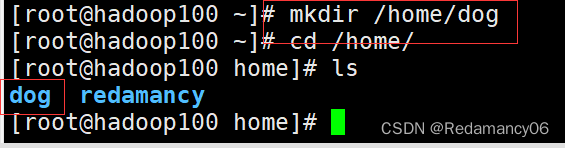
-p多层目录
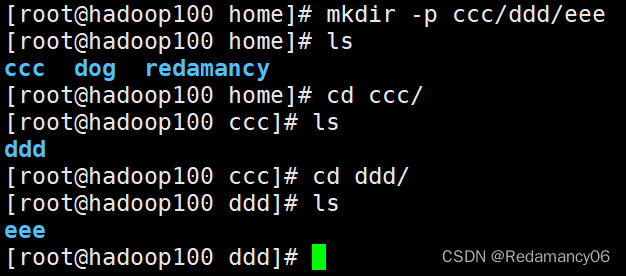
1.2.5 rmdir 删除一个空的目录
rmdir的全称Remove directory 移除目录
rmdir 要删除的空目录
删除一个空的文件夹
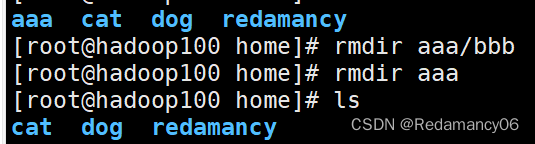
1.2.6 touch 创建空文件
touch 文件名称
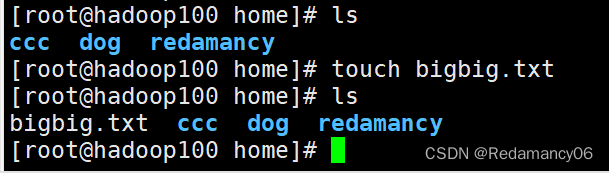
1.2.7 cp 复制文件或目录
cp [选项] source dest (功能描述:复制source文件到dest)
| 选项 | 功能 |
|---|---|
| -r | 递归复制整个文件夹 |
参数说明
| 参数 | 功能 |
|---|---|
| source | 源文件 |
| dest | 目标文件 |
强制覆盖不提示的方法:\cp
复制文件
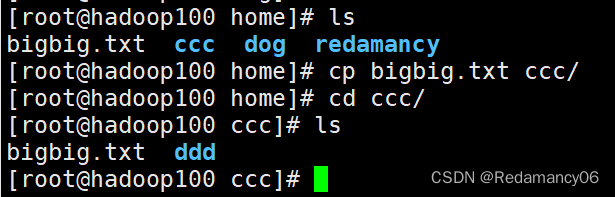
递归复制整个文件夹
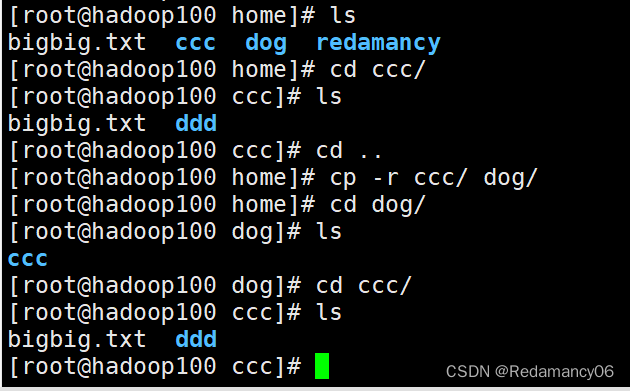
1.2.8 rm 删除文件或目录
rm [选项] deleteFile (功能描述:递归删除目录中所有内容)
| 选项 | 功能 |
|---|---|
| -r | 递归删除目录中所有内容 |
| -f | 强制执行删除操作,而不提示用于进行确认。 |
| -v | 显示指令的详细执行过程 |
递归删除目录中所有内容
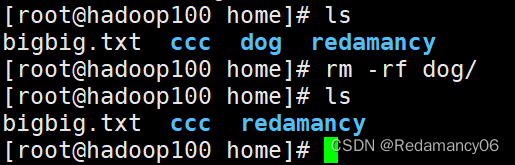
1.2.9 mv 移动文件与目录或重命名
(1)mv oldNameFile newNameFile (功能描述:重命名)
(2)mv /temp/movefile /targetFolder (功能描述:移动文件)
重命名
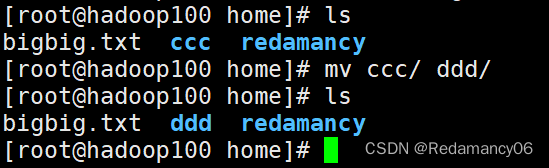
移动文件
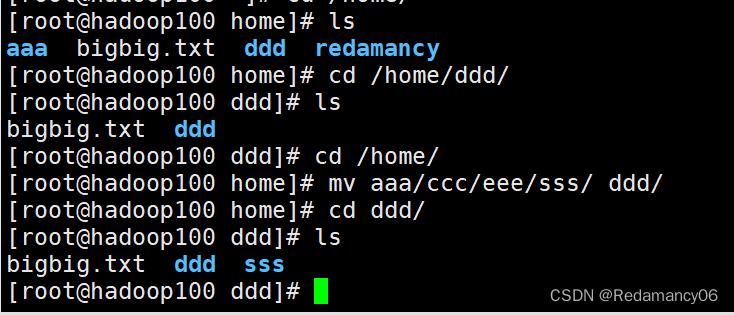
1.2.10 cat 查看文件内容
查看文件内容,从第一行开始显示
cat [选项] 要查看的文件
| 选项 | 功能描述 |
|---|---|
| -n | 显示所有行的行号,包括空行 |
一般查看比较小的文件,一屏幕能显示全的
查看文件内容并显示行号
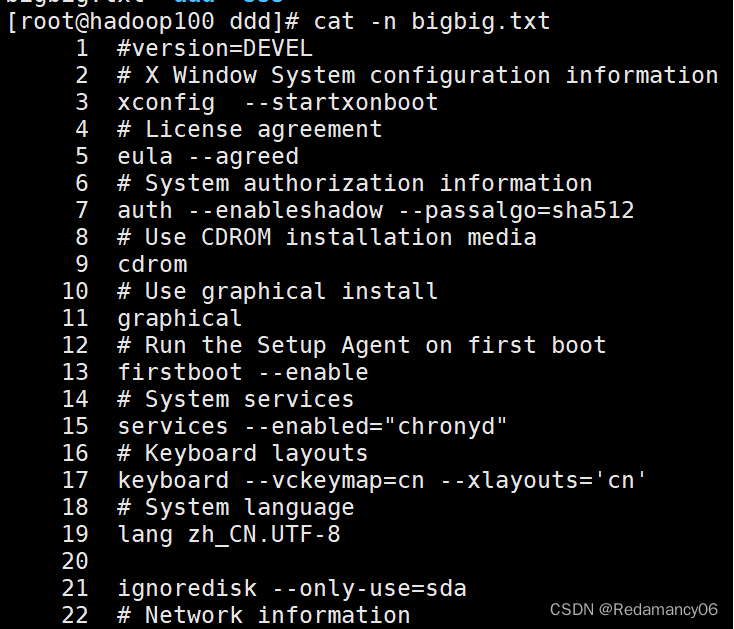
1.2.11 more 文件内容分屏查看器
more 指令是一个基于 VI 编辑器的文本过滤器,它以全屏幕的方式按页显示文本文件 的内容。more 指令中内置了若干快捷键,详见操作说明。
more 要查看的文件
| 操作 | 功能说明 |
|---|---|
| 空格键 (space) | 向下翻一页 |
| Enter | 向下翻『一行』 |
| q | 代表立刻离开 more ,不再显示该文件内容 |
| ctrl+f | 向下滚动一屏 |
| ctrl+f | 向下滚动一屏 |
| = | 输出当前行的行号 |
| :f | 输出文件名和当前行的行号 |
1.2.12 less 分屏显示文件内容
less 指令用来分屏查看文件内容,它的功能与 more 指令类似,但是比 more 指令更加 强大,支持各种显示终端。less 指令在显示文件内容时,并不是一次将整个文件加载之后 才显示,而是根据显示需要加载内容,对于显示大型文件具有较高的效率。
less 要查看的文件
| 操作 | 功能说明 |
|---|---|
| 空格 | 向下翻动一页 |
| [pagedown] | 向下翻动一页 |
| [pageup | 向上翻动一页 |
| /字串 | 向下搜寻『字串』的功能;n:向下查找;N:向上查找 |
| ?字串 | 向上搜寻『字串』的功能;n:向上查找;N:向下查找 |
| q | 离开 less 这个程序 |

用SecureCRT时[pagedown]和[pageup]可能会出现无法识别的问题
1.2.13 echo
echo 输出内容到控制台
echo [选项] [输出内容]
| 选项 | 功能描述 |
|---|---|
| -e | 支持反斜线控制的字符转换 |
| 控制字符 | 作用 |
|---|---|
| \ | 输出\本身 |
| \n | 换行符 |
| \t | 制表符(Tab键) |

1.2.14 head 显示文件头部内容
head 用于显示文件的开头部分内容,默认情况下 head 指令显示文件的前 10 行内容
head 文件 (功能描述:查看文件头10行内容)
head -n 2 文件 (功能描述:查看文件头2行内容,2可以是任意行数)
| 选项 | 功能 |
|---|---|
| -n<行数> | 指定显示头部内容的行数 |
head -n 2 文件
head 文件
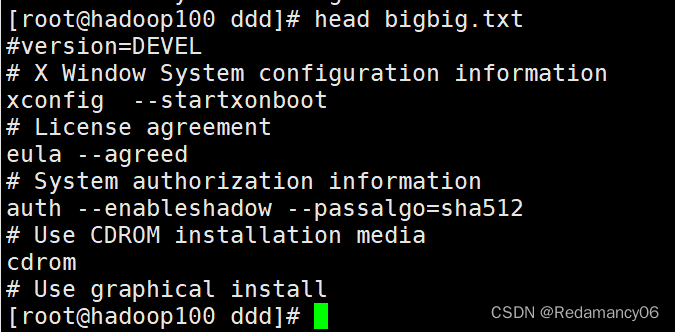
1.2.15 tail 输出文件尾部内容
tail 用于输出文件中尾部的内容,默认情况下 tail 指令显示文件的后 10 行内容
(1)tail 文件 (功能描述:查看文件尾部10行内容)
(2)tail -n 2 文件 (功能描述:查看文件尾部2行内容,2可以是任意行数) (3)tail -f 文件 (功能描述:实时追踪该文档的所有更新)
| 选项 | 功能 |
|---|---|
| -n<行数> | 输出文件尾部 n 行内容 |
| -f | 显示文件最新追加的内容,监视文件变化 |
tail 文件
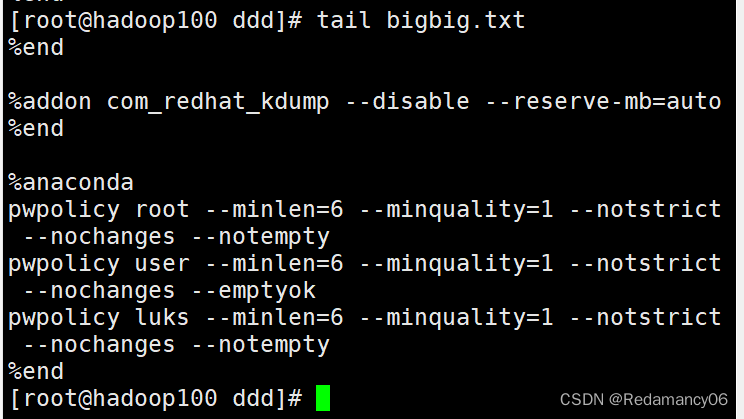
tail -n 2 文件

tail -f 文件
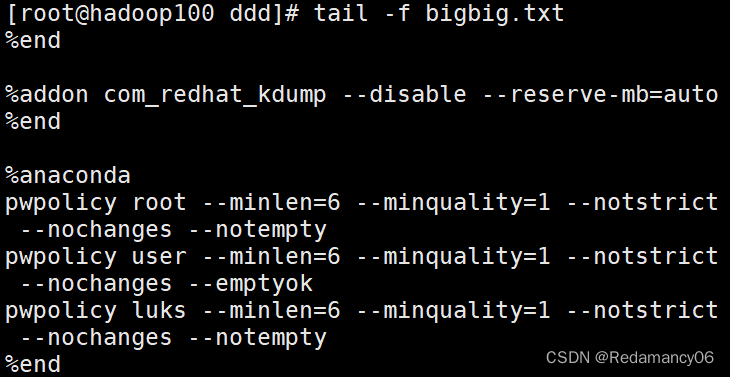
1.2.16 > 输出重定向和 >> 追加
(1)ls -l > 文件 (功能描述:列表的内容写入文件 bigbig.txt 中(覆盖写))
(2)ls -l >> 文件 (功能描述:列表的内容追加到文件 bigbig.txt 的末尾) (3)cat 文件 1 > 文件 2 (功能描述:将文件 1 的内容覆盖到文件 2) (4)echo “内容” >> 文件(功能描述:将内容追加到文件xue.txt的末尾)
ls -l > 文件

ls -l >> 文件
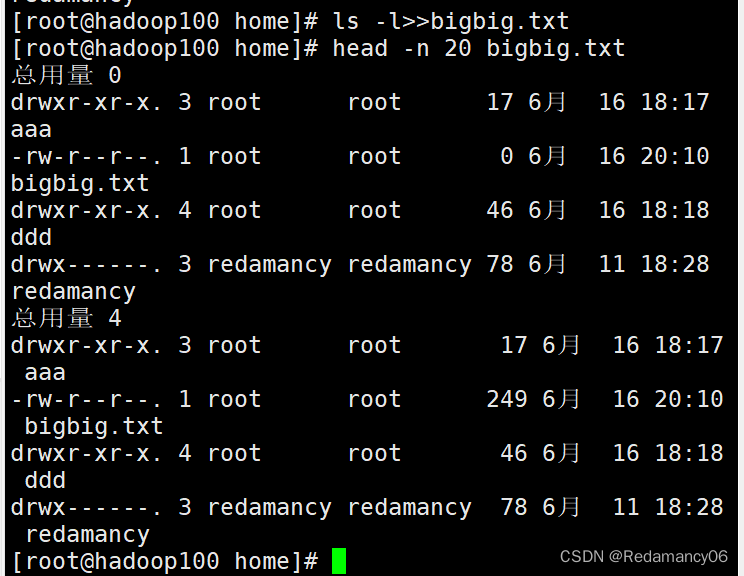
cat 文件 1 > 文件 2
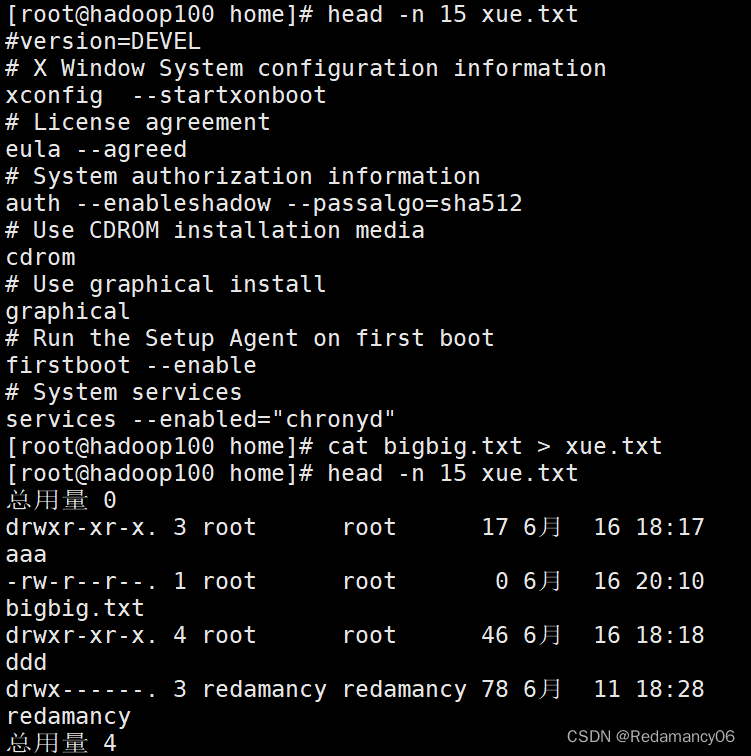
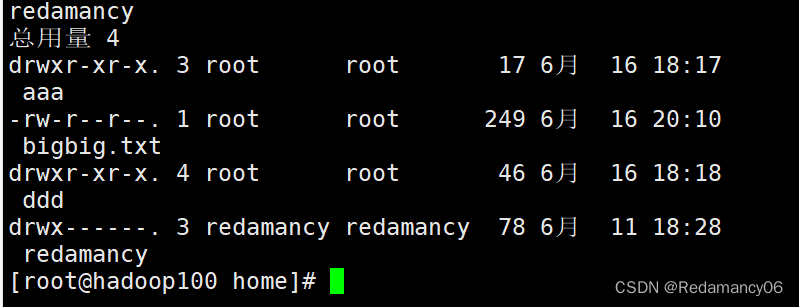
echo “内容” >> 文件
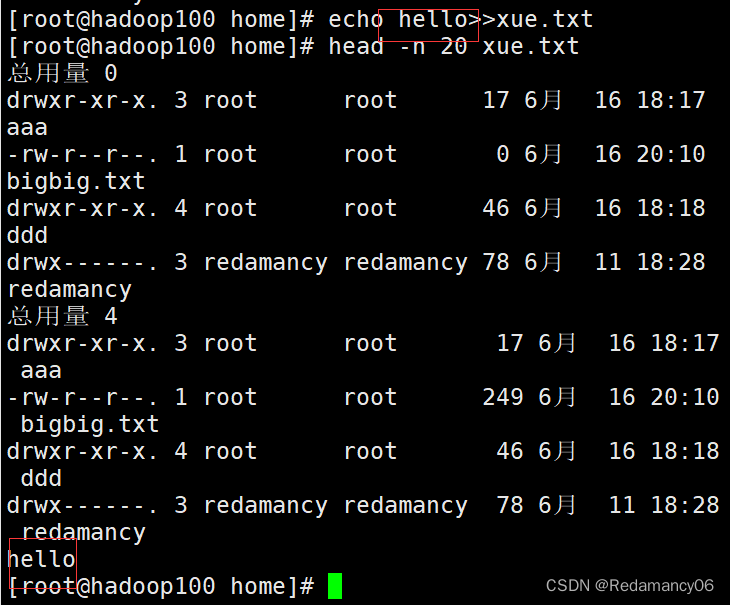
1.2.17 ln 软链接
软链接也称为符号链接,类似于 windows 里的快捷方式,有自己的数据块,主要存放 了链接其他文件的路径
ln -s [原文件或目录] [软链接名] (功能描述:给原文件创建一个软链接)
经验技巧:
删除软链接: rm -rf 软链接名,而不是 rm -rf 软链接名/
如果使用 rm -rf 软链接名/ 删除,会把软链接对应的真实目录下内容删掉
查询:通过 ll 就可以查看,列表属性第 1 位是 l,尾部会有位置指向
创建软连接

进入软连接实际物理路径

删除软连接**(注意不要写最后的/)**

1.2.18 history 查看已经执行过历史命令
history (功能描述:查看已经执行过历史命令)
查看已经执行过的历史命令



